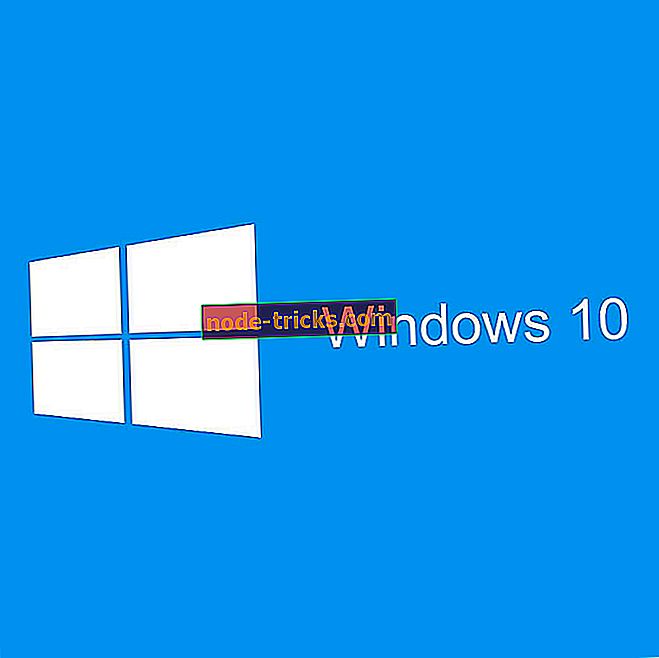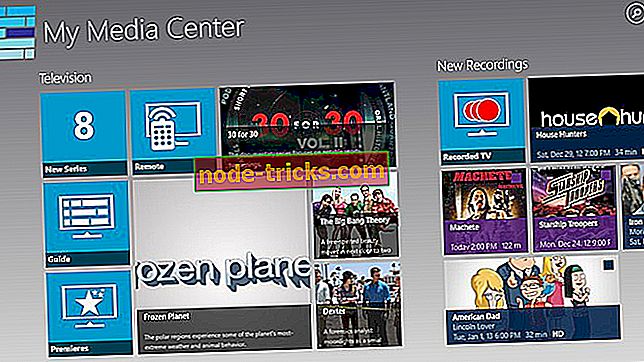Виправлення: Хост завдань з фоновим фоном викликає високий рівень використання процесора в Windows 10
Більшість користувачів Windows 8 і Windows 7 перейшли на Windows 10, і вони цілком задоволені. Однак час від часу виникають певні проблеми, і деякі користувачі повідомляють, що хост завдань Photo Background Task Host використовує свій процесор більше, ніж слід.
Якщо деякий додаток використовує ваш процесор, він змусить його використовувати більше енергії, виробляти більше тепла, а також знижувати продуктивність. Користувачі повідомили, що хост завдань з фоновим фоном використовує все більше і більше потужностей процесора протягом часу, тому давайте подивимося, чи можна вирішити цю проблему.

Вирішіть високий рівень використання процесора, викликаний фотографією фонового завдання
Рішення 1 - Вимкнути процес брокера виконання
Користувачі повідомляють, що основною причиною високого використання процесора є процес, який називається Runtime Broker. Щоб зменшити використання процесора, ви завжди можете закрити цей процес з диспетчера завдань.
- Відкрийте диспетчер завдань. Ви можете відкрити його, натиснувши Ctrl + Shift + Esc на клавіатурі.
- Знайдіть процес брокера виконання.
- Клацніть правою кнопкою миші та виберіть Завершити процес.
Ми повинні попередити вас, що вимкнення процесу Runtime Broker запобігає роботі універсальних програм, тому, якщо ви використовуєте універсальні програми, ви можете спробувати щось інше.
Рішення 2 - Убийте процес створення фонових завдань у фоновому режимі
Це також просте рішення, хоча це не є постійним рішенням.
- Відкрийте диспетчер завдань.
- Знайдіть процес створення фонового фонового зображення.
- Клацніть правою кнопкою миші та виберіть Завершити процес.
Рішення 3 - Вимкніть програму Windows Camera
Ви також можете спробувати вимкнути програму Камера Windows:
- Перейдіть у меню Налаштування, а потім у конфіденційність.
- Виберіть пункт Розташування та прокрутіть вниз, поки не знайдете налаштування для окремих програм.
- Знайдіть програму Камера Windows.
- Прокрутіть повзунок до Ні, щоб вимкнути його.
Рішення 4 - вимкнення фотографій у фонових програмах
- Перейдіть до Налаштування> Конфіденційність.
- Далі перейдіть до фонових програм> Фото.
- Вимкніть "Фотографії", і проблему потрібно виправити.
Рішення 5 - Зміни джерел для програми "Фотографії"
Фотографії сканують ваш комп'ютер для отримання нових фотографій, але, крім того, він також час від часу сканує знімки OneDrive для фотографій, а це може збільшити використання процесора, тому краще відключити його.
- Відкрийте меню "Пуск" і знайдіть універсальну назву "Фотографії".
- Натисніть її та виберіть Параметри.
- Перейдіть до джерел і звідти вимкніть Показати мої фотографії та відео з OneDrive.
Рішення 6 - Перевстановіть і повторно зареєструйте всі програми Windows
І якщо ніщо інше не допоможе, ви можете спробувати переінсталювати додаток Windows, у випадку, якщо деякі з програм викликають високу проблему використання. Нижче описано, як швидко перевстановити програми Windows:
- Відкрийте PowerShell як адміністратор. Ви можете зробити це, ввівши PowerShell в панель пошуку і клацнувши правою кнопкою миші
- Піктограму PowerShell і виберіть параметр Запуск від імені адміністратора.
- Введіть це в PowerShell і натисніть Enter, щоб запустити його:
- Get-AppXPackage | Foreach {Add-AppxPackage -DisableDevelopmentMode -Register "$ ($ _. InstallLocation) AppXManifest.xml"}
Це все, я сподіваюся, що принаймні одне з цих рішень було б корисним. Якщо у вас є якісь коментарі або запитання, просто зверніться до коментарів нижче.